การบันทึกไม่ได้เริ่มต้น
-
ตรวจสอบให้แน่ใจว่า เครื่องเล่นแผ่นเสียงและคอมพิวเตอร์ของคุณมีการเชื่อมต่อด้วยสาย USB
-
ตรวจสอบให้แน่ใจว่า เครื่องเล่นแผ่นเสียงเปิดอยู่
-
ตรวจสอบให้แน่ใจว่า Hi-Res Audio Recorder ถูกติดตั้งเรียบร้อยแล้ว (ที่เครื่อง Windows)
- คลิก [โปรแกรมและคุณลักษณะ] ใน [แผงควบคุม] หรือคลิก [แอพและคุณสมบัติ] ใน [การตั้งค่า] และตรวจสอบให้แน่ใจว่า “Hi-ResAudioRecorder” ปรากฏขึ้น
-
เชื่อมต่อเครื่องเล่นแผ่นเสียงกับคอมพิวเตอร์และเปิดเครื่องเล่นแผ่นเสียง จากนั้นคลิก [แผงควบคุม] - [ฮาร์ดแวร์และเสียง] - [ตัวจัดการอุปกรณ์] หรือคลิกขวาที่ [เริ่มต้น] จากนั้นคลิก [ตัวจัดการอุปกรณ์] แล้วตรวจสอบให้แน่ใจว่า “PS-HX500” แสดงที่หน้าต่าง [Sound, video and game controllers]
-
ตรวจสอบให้แน่ใจว่า Hi-Res Audio Recorder ถูกติดตั้งเรียบร้อยแล้ว (ที่เครื่อง Mac)
- เริ่มต้น Finder และตรวจสอบให้แน่ใจว่า “Hi-Res Audio Recorder” ปรากฏขึ้นใน [แอพพลิเคชัน]
-
หาก Hi-Res Audio Recorder ไม่ได้ถูกติดตั้งจนเสร็จเรียบร้อย ถอนการติดตั้งโปรแกรมและติดตั้งทั้งหมดอีกครั้ง สำหรับคำแนะนำในการติดตั้งโดยละเอียด โปรดดู “การติดตั้ง Hi-Res Audio Recorder ”
หมายเหตุ
-
คลิก [ตกลง] หากข้อความต่อไปนี้ปรากฏหลังจากเริ่ม Hi-Res Audio Recorder (ที่เครื่อง Mac)

การคลิก [ไม่อนุญาต] จะทำให้ไม่สามารถบันทึกได้
หากเกิดเหตุการณ์นี้ โปรดคลิก [การตั้งค่าระบบ] บนเมนู Apple - [ความปลอดภัยและความเป็นส่วนตัว] - [ความเป็นส่วนตัว] - [ไมโครโฟน] เลือก “Hi-Res Audio Recorder” ทางด้านขวาของรายการแอพเพื่ออนุญาตให้เข้าถึงไมโครโฟน